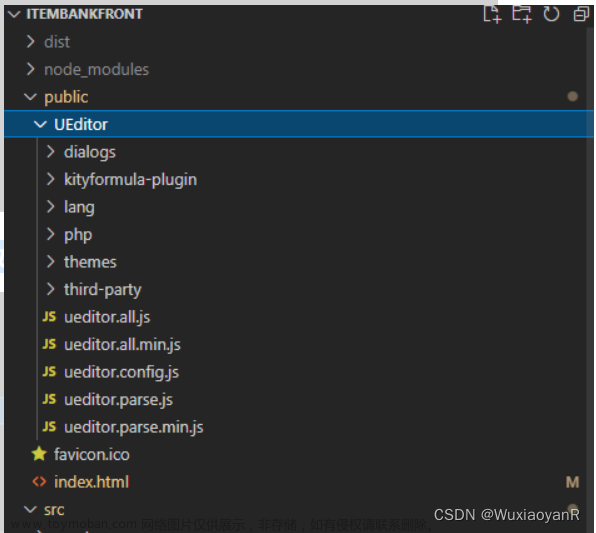在上传图片的时候,没有现在的接口,这个时候可以实现第三方上传,这里介绍一下腾讯云上传图片。
一.配置一个腾讯云
1.注册账号
...直接登录官网。
2.创建一个存储桶



3.创建跨域规则



密钥的作用:
上传文件的时候需要密钥。
二.element-ui上传文件
<el-upload
class="avatar-uploader"
action="https://jsonplaceholder.typicode.com/posts/"
:show-file-list="false"
:on-success="handleAvatarSuccess"
:before-upload="beforeAvatarUpload">
<img v-if="imageUrl" :src="imageUrl" class="avatar">
<i v-else class="el-icon-plus avatar-uploader-icon"></i>
</el-upload>重要的参数:


文件上传的方法 
上传成功
覆盖默认行为,自定义上传

注意点:
http-request:action失效,和上传成功之后的值也会失效。
三.腾讯云上传使用
1.安装插件
cos-js-sdk-v5 yarn add cos-js-sdk-v52:导入
import Cos from 'cos-js-sdk-v5'3:实例化
let cos = new Cos({
SecretId: 'COS_SECRETID', // 身份识别 ID
SecretKey: 'COS_SECRETKEY', // 身份密钥
});直接搜索密匙获取:
4:使用
cos.putObject({
Bucket: 'XXXXXXXXXXXXXXXXXXX', /* 存储桶: */
Region: 'ap-guangzhou', /* 存储桶所在地域,必须字段 */
Key: uid+'', /* 必须是字符串 */
StorageClass: 'STANDARD', // 固定值
Body: 文件对象, // 上传文件对象
onProgress: (progressData)=> {
// 上传进度
console.log(JSON.stringify(progressData));
}
}, (err, data)=> {
// 上传成功或者失败的回调
console.log(err || data);
});Bucket:
所在的位置:

Key:
使用文件对象里面的uid
Region:
Region: 'ap-chongqing', 四.实际操作
<template>
<div class="">
<el-upload
class="avatar-uploader"
action="#"
:show-file-list="false"
:on-success="handleAvatarSuccess"
:before-upload="beforeAvatarUpload"
:http-request="httpRequest"
>
<img v-if="imageUrl" :src="imageUrl" class="avatar">
<i v-else class="el-icon-plus avatar-uploader-icon"></i>
</el-upload>
</div>
</template>
<script>
import Cos from 'cos-js-sdk-v5'
let cos = new Cos({
SecretId:'xxxxxxxxxxxxxxxxxxxxxxx', // 身份识别 ID
SecretKey:'xxxxxxxxxxxxxxxxx', // 身份密钥
});
export default {
data() {
return {
imageUrl: ''
};
},
methods: {
httpRequest(res){
cos.putObject({
Bucket: 'xxxxxxxxxxxx', /* 存储桶: */
Region: 'ap-chongqing', /* 存储桶所在地域,必须字段 */
Key: res.file.uid+'', /* 必须是字符串 */
StorageClass: 'STANDARD', // 固定值
Body:res.file, // 上传文件对象
onProgress: (progressData)=> {
// 上传进度
console.log(JSON.stringify(progressData));
}
},(err,data)=>{
// console.log(err||data);
this.imageUrl='http://'+data.Location
});
},
handleAvatarSuccess(res, file) {
this.imageUrl = URL.createObjectURL(file.raw);
},
beforeAvatarUpload(file) {
const isPng=file.type==='image/png'
const limit=file.size/1024/1024<1
if (!isPng) {
alert('请上传png图片')
}
if (!limit) {
alert('请上传1M内图片')
}
return isPng && limit
}
}
}
</script>
<style>
.avatar-uploader .el-upload {
border: 1px dashed #d9d9d9;
border-radius: 6px;
cursor: pointer;
position: relative;
overflow: hidden;
}
.avatar-uploader .el-upload:hover {
border-color: #409EFF;
}
.avatar-uploader-icon {
font-size: 28px;
color: #8c939d;
width: 178px;
height: 178px;
line-height: 178px;
text-align: center;
}
.avatar {
width: 178px;
height: 178px;
display: block;
}
</style>图片:

 文章来源:https://www.toymoban.com/news/detail-515099.html
文章来源:https://www.toymoban.com/news/detail-515099.html
各位看观,持续更新中。文章来源地址https://www.toymoban.com/news/detail-515099.html
到了这里,关于腾讯云,实现图片上传的文章就介绍完了。如果您还想了解更多内容,请在右上角搜索TOY模板网以前的文章或继续浏览下面的相关文章,希望大家以后多多支持TOY模板网!